Win8.1自带分区功能的使用方法 win8.1使用自带分区功能如何进行分区
发布时间:2016-12-28 来源:查字典编辑
摘要:大家是否知道Win8.1自带分区功能,那么Win8.1自带分区功能如何使用?安装win8.1正式版系统后需要进行分区,可能很多用户第一反应就...
大家是否知道Win8.1自带分区功能,那么Win8.1自带分区功能如何使用?安装win8.1正式版系统后需要进行分区,可能很多用户第一反应就是下载分区功能。其实win8.1系统自带有分区功能,完全可以使用自带分区功能重新进行分区。相信有很多用户不知道如何使用win8.1自带分区功能的,接下来小编为大家详细解决win8.1使用自带分区功能进行分区的方法
具体方法如下:
1、右键单击开始按钮-控制面板;
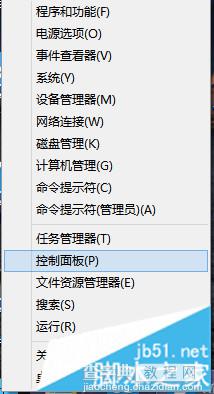
2、进入系统和安全-创建并格式化分区-进入磁盘管理;

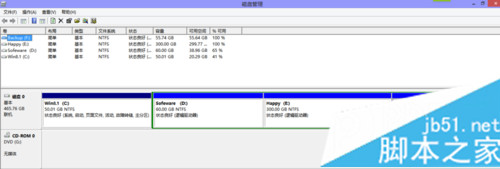
3、右键单击选择删除卷。删除完之后,右键单击选择就可以对腾出的硬盘空间重新进行分区了;
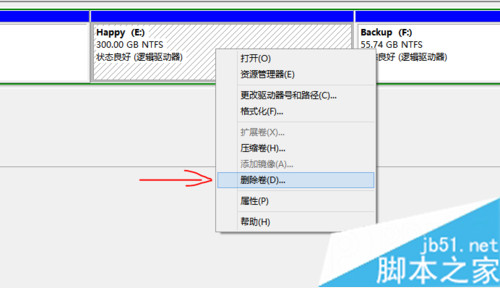
上述就是win8.1使用自带分区功能进行分区的方法,非常简单,不需要下载其他分区工具,安全!


